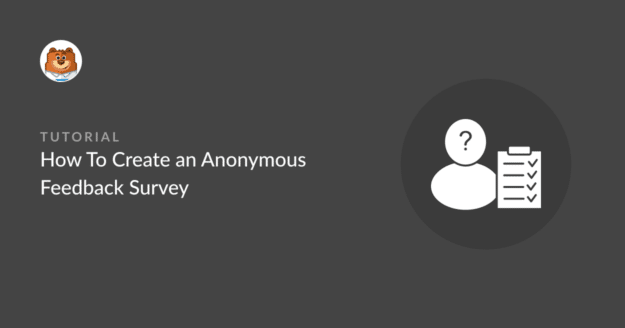Riepilogo AI
Volete creare un modulo di feedback anonimo per condurre un sondaggio?
I sondaggi anonimi forniscono dati preziosi ai partecipanti senza raccogliere le loro informazioni personali di identificazione.
Molte persone evitano di rispondere ai sondaggi perché vogliono proteggere la loro privacy e non vogliono essere identificate. Con un sondaggio anonimo, potete aumentare la partecipazione rispettando la privacy delle persone.
In questo post vi guideremo nella creazione di un modulo di feedback anonimo in WordPress.
Create ora il vostro modulo di feedback anonimo
I sondaggi anonimi sono utili?
I sondaggi online anonimi sono utili quando si vuole evitare qualsiasi pregiudizio.
Hanno tassi di risposta più elevati perché le persone sono più propense a rispondere ai sondaggi sul coinvolgimento dei clienti e dei dipendenti, alle valutazioni dei corsi e ad altri sondaggi quando sono anonimi. In condizioni di anonimato, i partecipanti tendono a sentire di poter rispondere in modo veritiero senza timore di essere puniti.
Dal punto di vista della leadership, un feedback onesto è fondamentale per identificare i problemi e le aree di miglioramento. Volete che i vostri intervistati si sentano a proprio agio nel parlare liberamente delle loro esperienze.
Come creare un modulo di feedback anonimo
WPForms è uno dei migliori strumenti di sondaggio online disponibili ed è facile creare un sondaggio anonimo utilizzando le sue funzioni di creazione di sondaggi. Vi mostreremo come configurarlo e come iniziare a raccogliere feedback.
- 1. Installare WPForms
- 2. Installare l'addon Sondaggi e inchieste
- 3. Scegliere un modello di sondaggio
- 4. Abilitare la segnalazione dei sondaggi
- 5. Rimuovere i campi identificativi
- 6. Abilitare le funzioni e i miglioramenti relativi al GDPR
- 7. Disabilitare la raccolta dell'indirizzo IP e dei dati utente
- 8. Pubblicare il modulo
- 9. Visualizza i risultati del sondaggio
- Domande frequenti sui sondaggi di feedback anonimi
1. Installare WPForms

WPForms è il modo più semplice per creare un sondaggio in WordPress. Si noti che è necessaria una licenza Pro per utilizzare l' addon Surveys and Polls, necessario per creare un sondaggio anonimo.

Dopo aver installato WPForms, è necessario configurare l'addon Sondaggi e inchieste.
2. Installare l'addon Sondaggi e inchieste
Dopo aver installato WPForms, è necessario installare e attivare l'addon Surveys and Polls.
In WordPress, individuate e fate clic sull'opzione WPForms Addons nel menu a sinistra.

Scorrete le opzioni fino a trovare il componente aggiuntivo Sondaggi e inchieste e premete il pulsante Installa componente aggiuntivo sotto di esso.
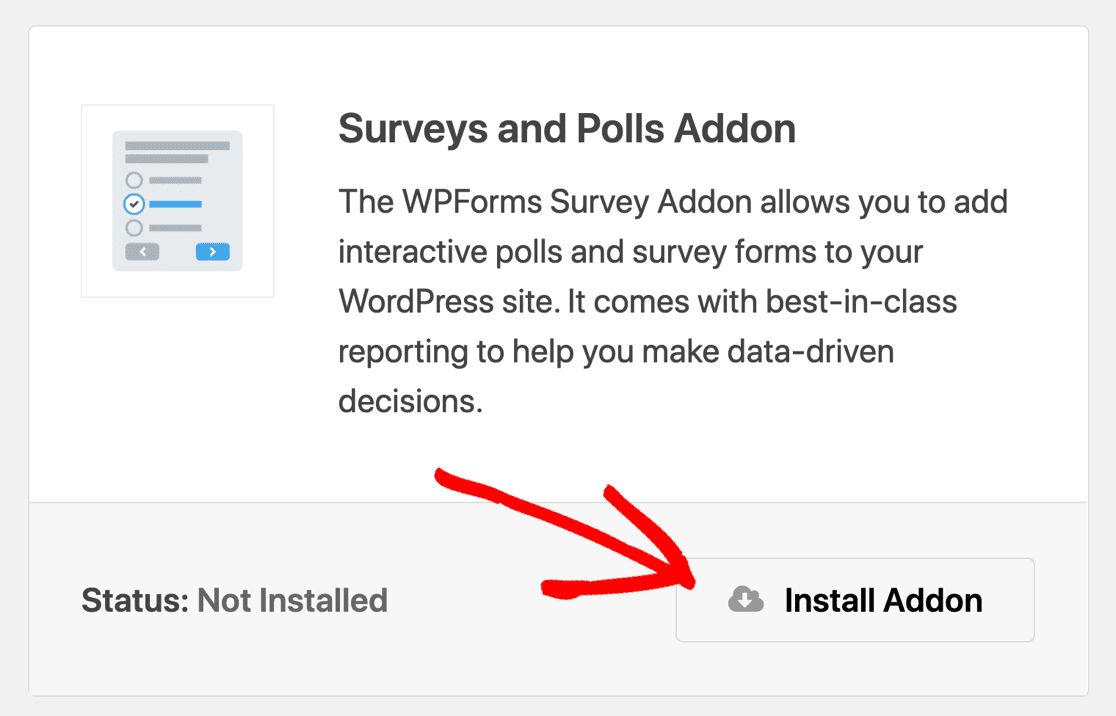
Una volta fatto questo, siete pronti a creare qualsiasi sondaggio o questionario per il vostro sito WordPress.
3. Scegliere un modello di sondaggio
Ora è il momento di creare un nuovo modulo. Andare su WPForms " Aggiungi nuovo.

Sebbene sia possibile crearne uno da zero, WPForms offre una serie di modelli di sondaggio tra cui scegliere. L'uso di un modello rende ancora più facile la creazione del vostro modulo di feedback anonimo. Partite dal modello come base e apportate le modifiche necessarie per personalizzarlo.
Per i nostri scopi, utilizzeremo il modello di indagine sulla soddisfazione del cliente per aiutarci a conoscere meglio l'esperienza del cliente.
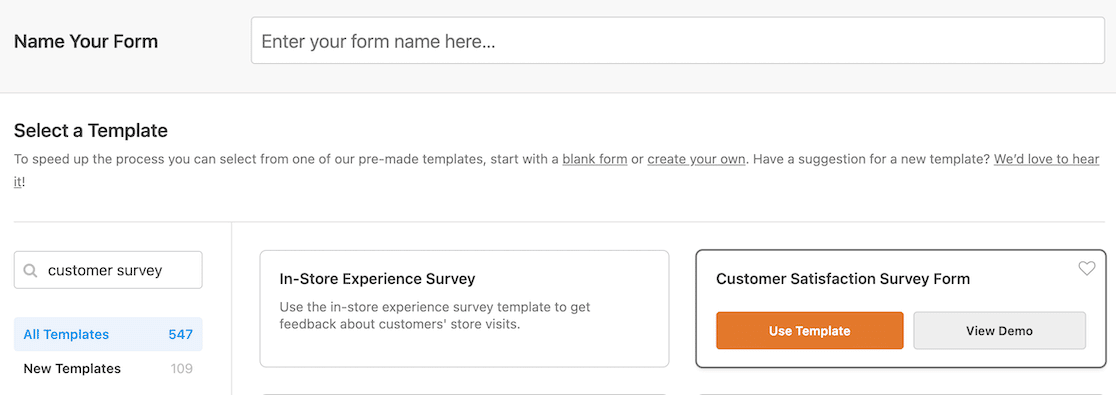
Una volta selezionato il modello, si aprirà l'editor dei moduli con il drag-and-drop.
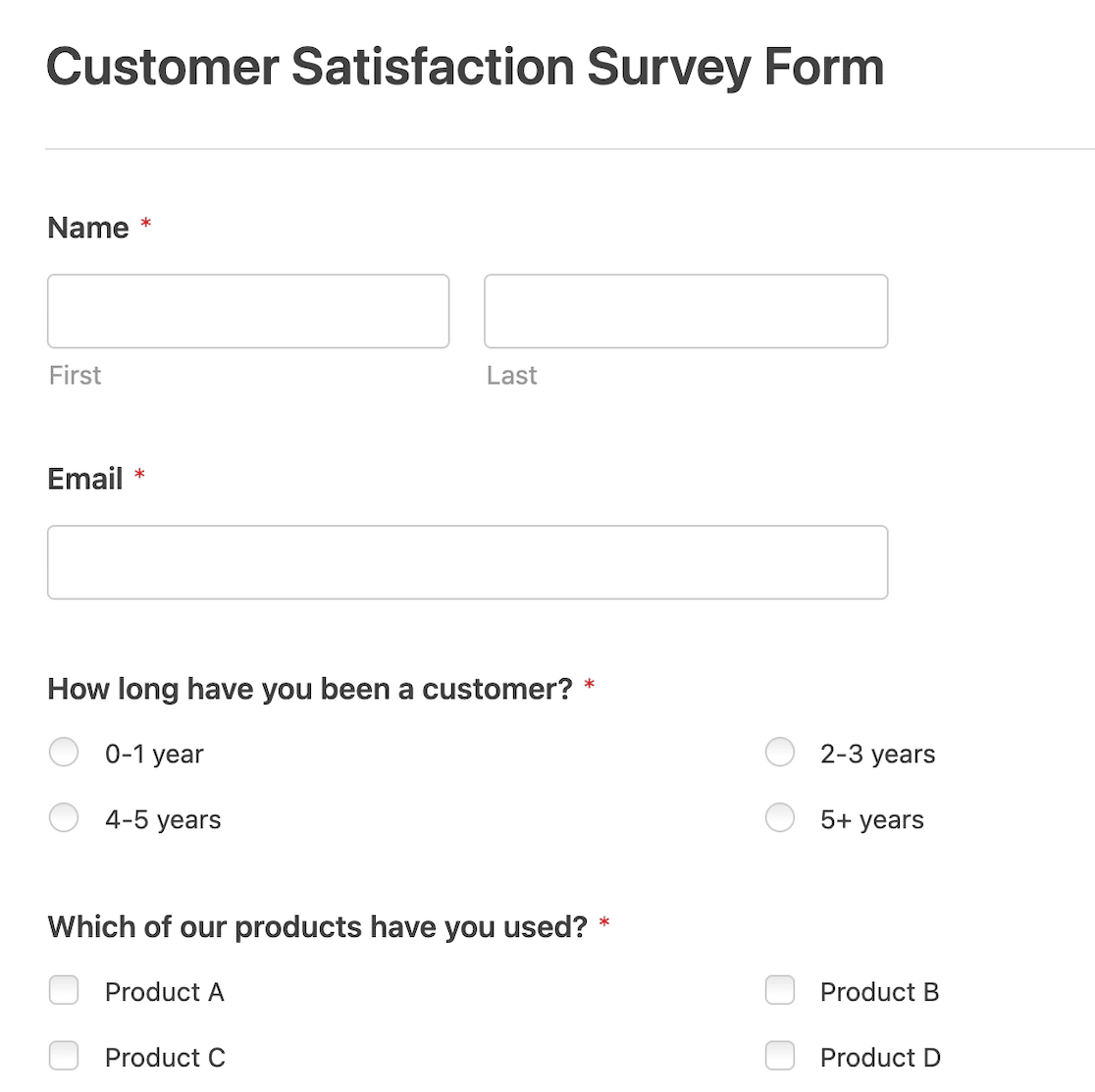
Se create il vostro modulo d'indagine, fate attenzione ai tipi di domande. Se includete domande soggettive, aperte o anche molte domande demografiche, rischiate di ricevere risposte che riveleranno l'identità del rispondente al sondaggio. Scelte multiple e altri campi di selezione possono essere più efficaci.
Tuttavia, siete liberi di aggiungere campi con scala Likert o Net Promoter Score (NPS) per raccogliere le risposte al sondaggio.
Se non siete sicuri di quali opzioni di risposta offrire, WPForms ha una funzione chiamata Scelte dell'intelligenza artificiale che può aiutarvi a compilare una gamma di opzioni tra cui i rispondenti possono scegliere. È anche possibile usare l'AI per creare un intero modulo in WPForms, se questo vi interessa.
4. Abilitare la segnalazione dei sondaggi
Mentre il modulo è aperto nel costruttore di moduli, fare clic su Impostazioni " Indagini e sondaggi dal menu a sinistra. Assicurarsi che l'interruttore a levetta sia impostato per abilitare la segnalazione dei sondaggi.
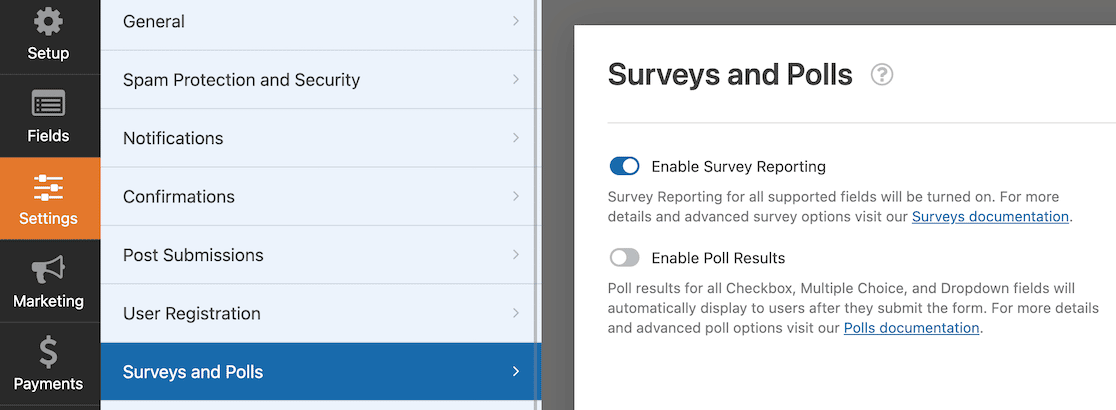
Questa impostazione consente di visualizzare tutti i rapporti e i grafici dei dati del sondaggio nella dashboard di WordPress. Se state conducendo un sondaggio, avete anche la possibilità di visualizzare i risultati del sondaggio dopo l'invio del modulo.
Per i nostri scopi, tuttavia, vogliamo solo assicurarci di attivare la segnalazione dei sondaggi.
5. Rimuovere i campi identificativi
Per rendere l'indagine anonima, è necessario rimuovere tutti i campi che rivelerebbero immediatamente l'identità dei rispondenti. I campi del nome e dell'indirizzo e-mail sono presenti nella maggior parte dei modelli, quindi è necessario eliminarli. Per farlo, andare al costruttore del modulo, selezionare il campo che si desidera rimuovere e fare clic sull'icona del cestino.
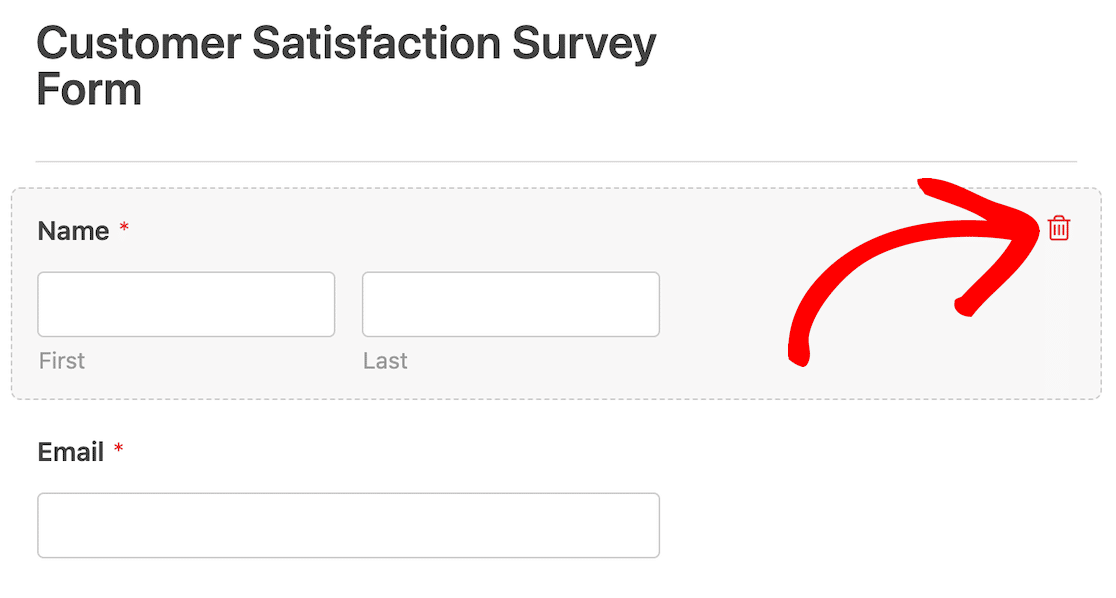
Se si seleziona un modello che include altre informazioni di contatto, come l'indirizzo o il numero di telefono, assicurarsi di rimuovere anche quelle. Tutti i campi dei dati personali devono essere rimossi.
6. Abilitare le funzioni e i miglioramenti relativi al GDPR
Successivamente, dobbiamo abilitare le funzionalità e i miglioramenti legati al GDPR.
Per iniziare, salvare il modulo e uscire dal costruttore di moduli.
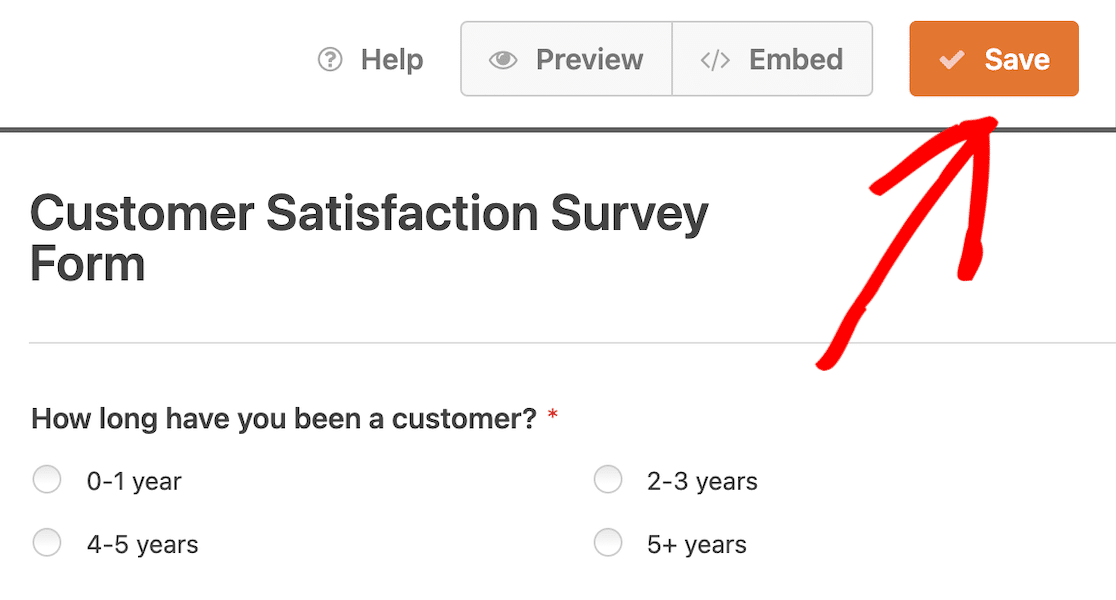
Dopo essere usciti dal costruttore di moduli, si dovrebbe tornare alla pagina Panoramica dei moduli. Da qui, individuare e fare clic su Impostazioni nel menu di sinistra.
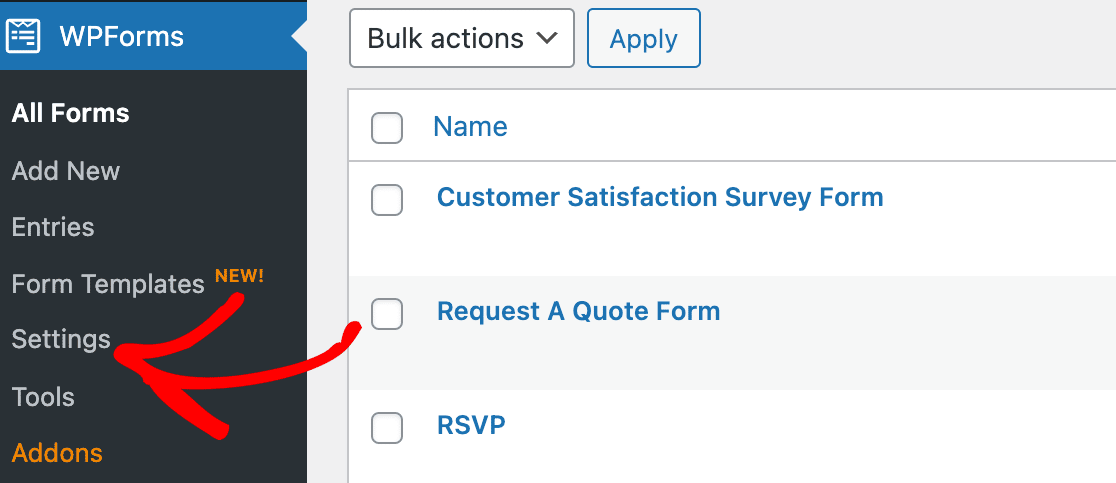
Le impostazioni dovrebbero apparire in seguito, con la scheda Generale selezionata per impostazione predefinita e la chiave di licenza in cima alla pagina.
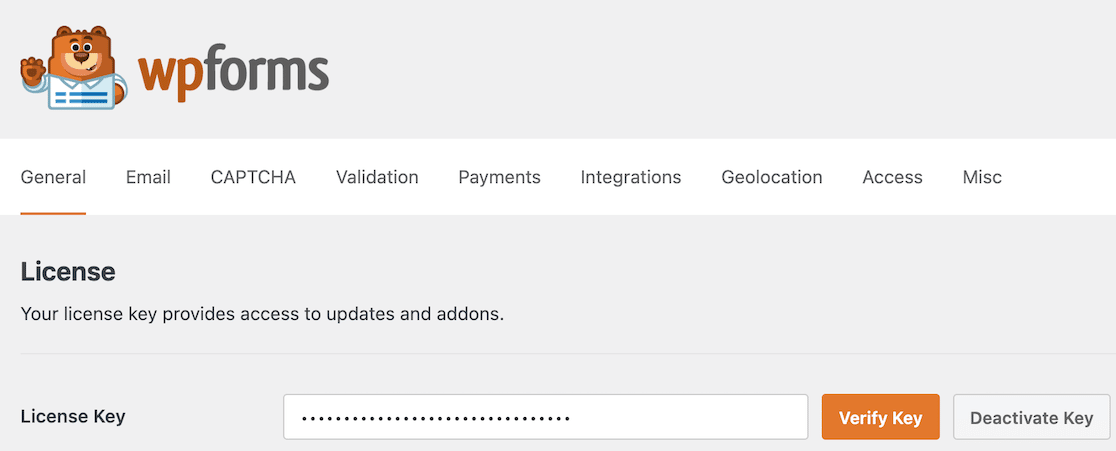
Scorrere verso il basso fino a individuare le impostazioni GDPR.
Selezionate la casella per i Miglioramenti GDPR se non è già selezionata.
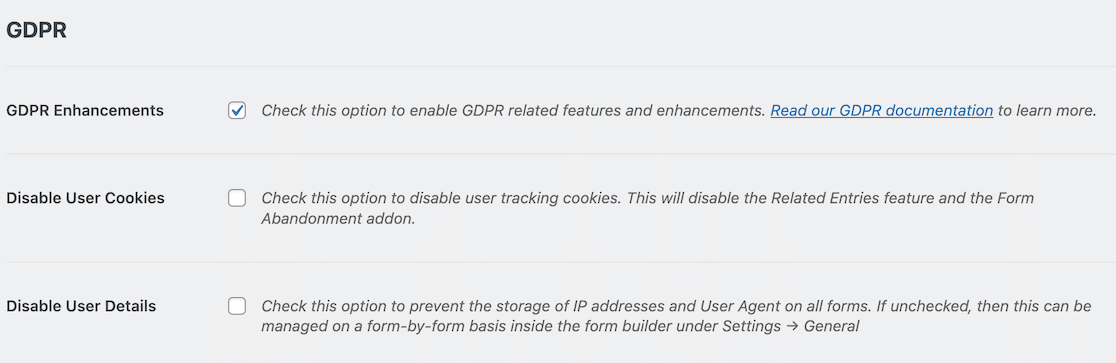
Ora disabiliteremo la raccolta dell'indirizzo IP e dei dettagli dell'utente nel modulo.
7. Disabilitare la raccolta dell'indirizzo IP e dei dati utente
Anche se abbiamo rimosso i campi del nome e dell'indirizzo e-mail, i moduli continueranno a memorizzare alcuni metadati dell'utente, come l'indirizzo IP, per impostazione predefinita. Un sondaggio non può essere veramente anonimo se vengono raccolte queste informazioni, quindi la prossima cosa da fare è disabilitarle.
Con il modulo aperto nel costruttore di moduli, fare clic su Impostazioni nel menu di sinistra. L'opzione Impostazioni generali sarà selezionata per impostazione predefinita.
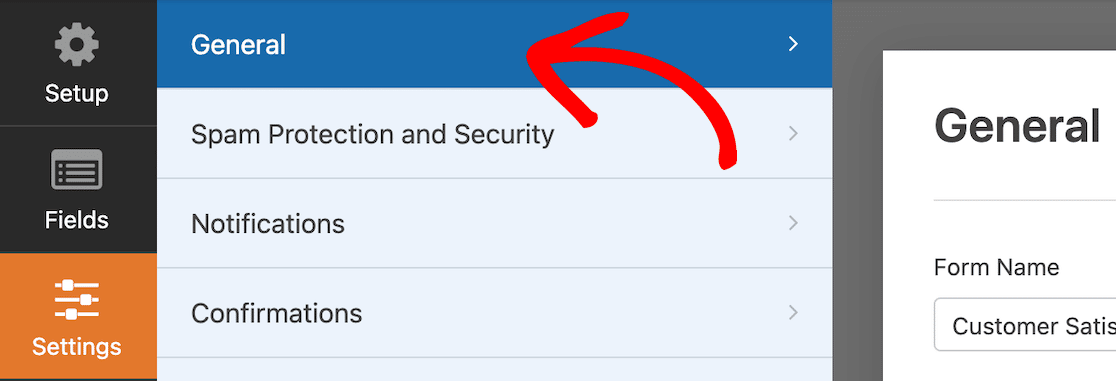
Scorrere fino in fondo ed espandere le opzioni avanzate.
Troverete un interruttore a levetta che dice: Disabilita la memorizzazione dei dettagli dell'utente (indirizzo IP e user agent). Attivare l'interruttore per disabilitare la memorizzazione di questi dettagli.
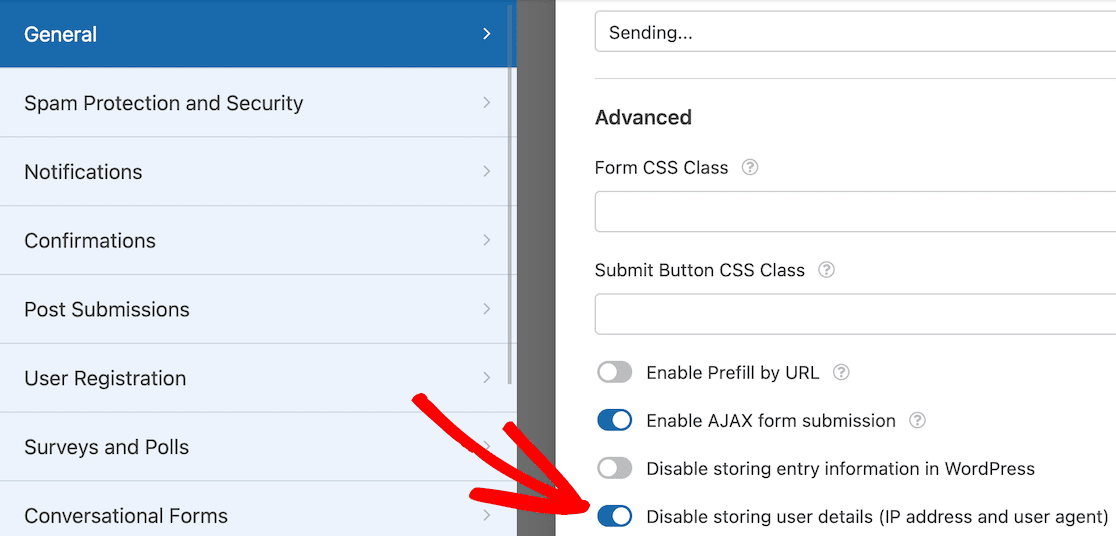
Si noti che se non si sono aggiornate le impostazioni GDPR al punto 6, non si avrà questo interruttore. Assicurarsi di aggiornare prima le impostazioni GDPR.
8. Pubblicare il modulo
Ora che le impostazioni sono state sistemate, siete pronti a pubblicare il vostro sondaggio anonimo.
Per iniziare, fare clic sul pulsante Incorpora nella parte superiore del costruttore di moduli.
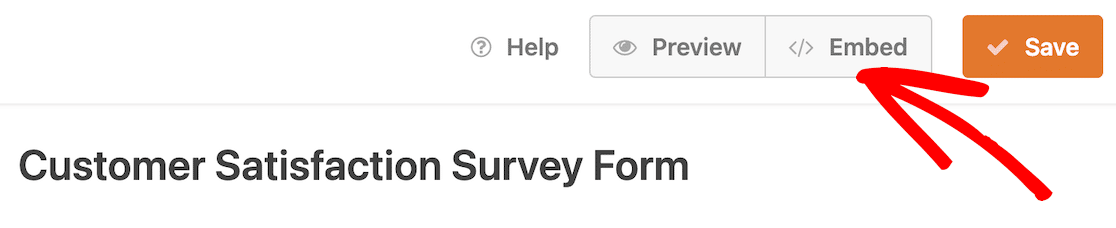
A questo punto si apre una finestra modale che chiede se si vuole incorporare il modulo in una pagina esistente o se si vuole creare una nuova pagina. Potete scegliere la soluzione più adatta a voi e al vostro sito.
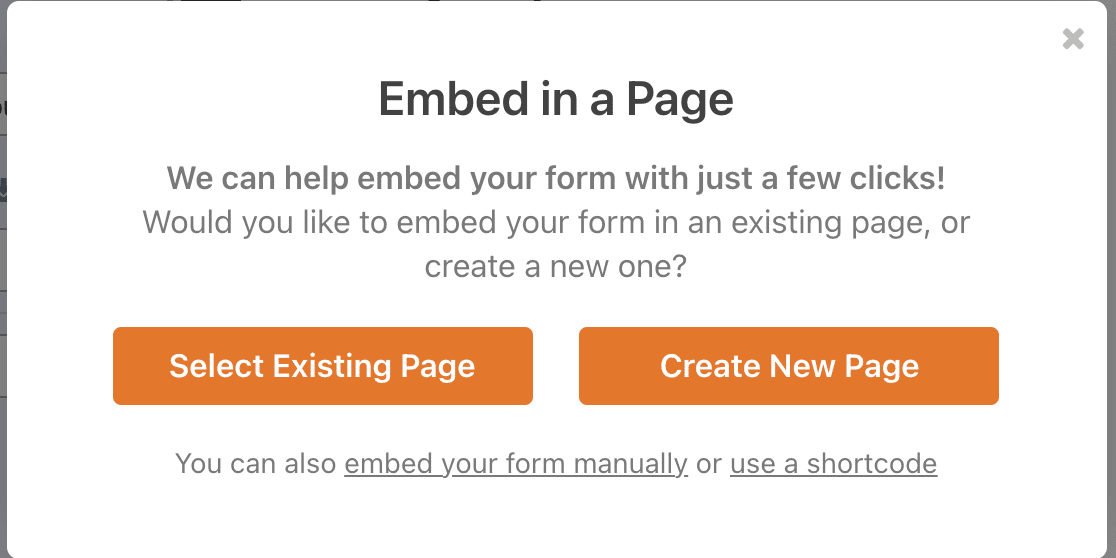
Vogliamo incorporare il nostro modulo in una nuova pagina, quindi abbiamo selezionato questa opzione. Ora diamo un nome alla nostra nuova pagina. Dopo aver chiamato la nostra pagina Sondaggio sulla soddisfazione dei clienti, possiamo fare clic sul pulsante Andiamo.
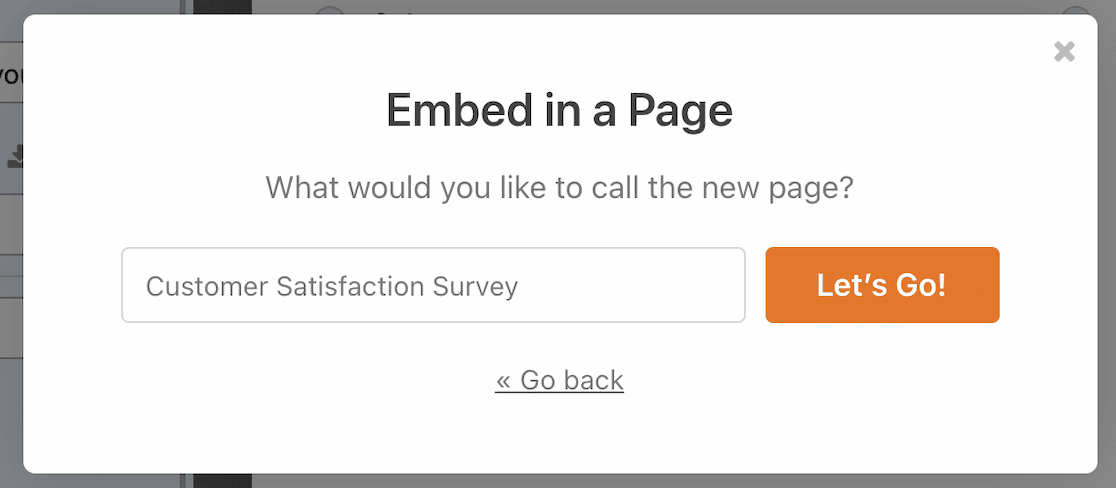
La nuova pagina si aprirà come bozza. Se volete, potete aggiungere contenuti alla pagina. Noi abbiamo scelto di lasciare l'indagine come unico contenuto della pagina. Quando la pagina è completa, fare clic su Pubblica.
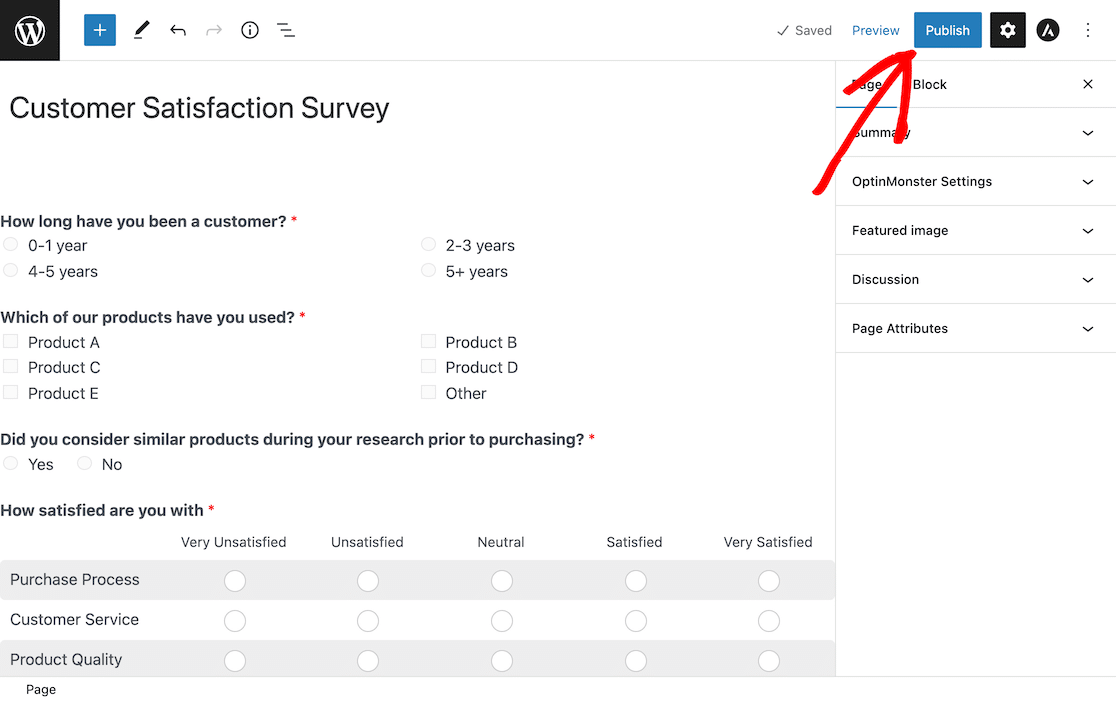
Ora, se visitate la pagina del sondaggio sulla soddisfazione dei clienti sul vostro sito, vedrete il vostro modulo attivo.
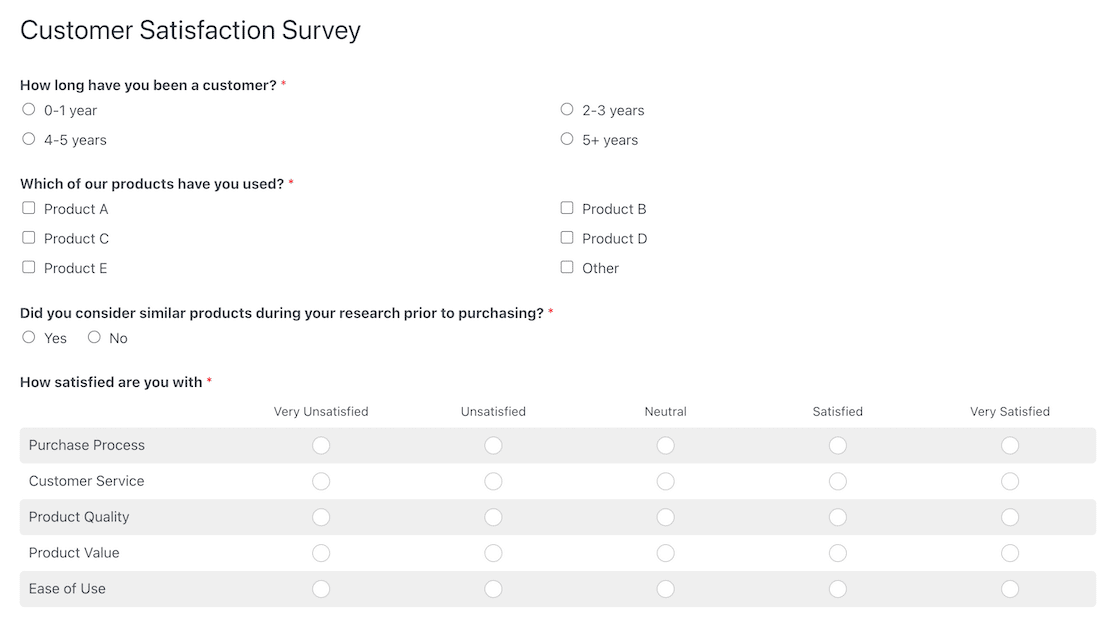
9. Visualizza i risultati del sondaggio
Dopo che le persone hanno partecipato al vostro sondaggio, sarete in grado di visualizzare i risultati nell'area di amministrazione di WordPress. Questa funzionalità è una delle cose che rende l'addon WPForms Survey and Polls un'ottima alternativa ai sondaggi anonimi di SurveyMonkey o Google Forms.
Non ci saranno informazioni identificative che possano portare a scoprire chi ha inviato le risposte.
Per individuare le voci, accedere a WordPress e andare su WPForms " Tutti i moduli. Dall'elenco dei moduli, individuate il vostro modulo di sondaggio anonimo.
Selezionare l'opzione Risultati del sondaggio per visualizzare i risultati con un'ampia panoramica delle risposte.

Scorrendo la pagina, si vedranno tutte le domande del sondaggio e le relative risposte presentate sotto forma di grafico.
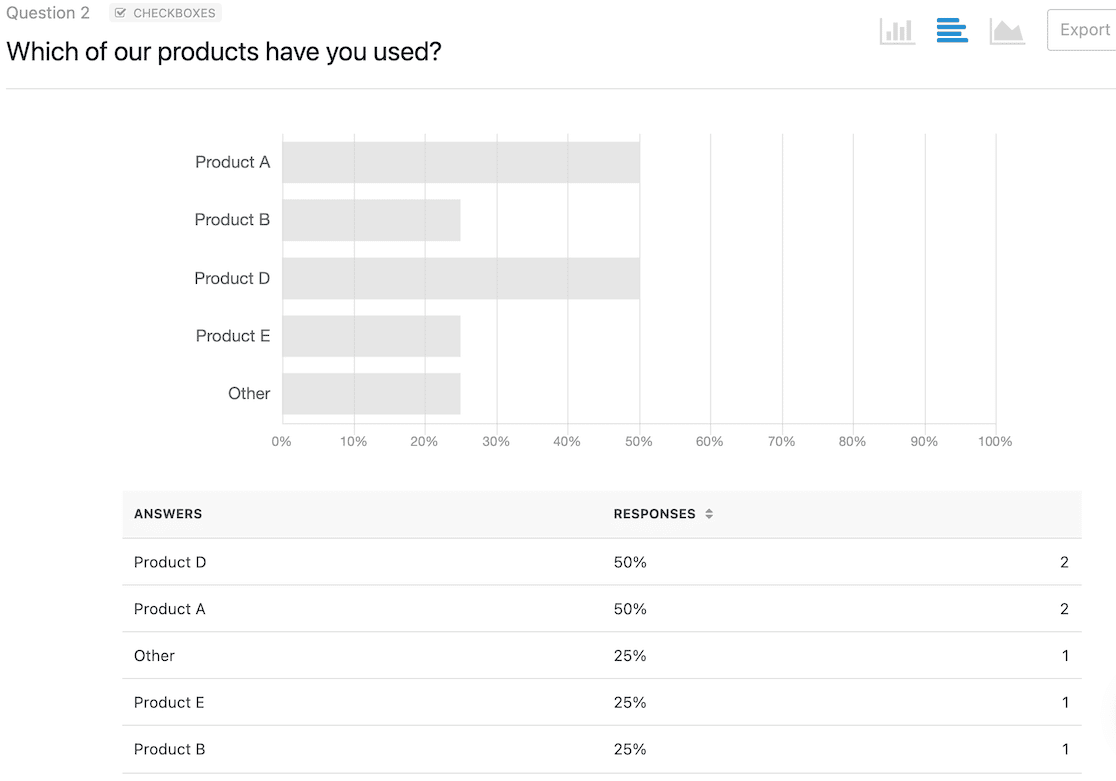
I grafici offrono una buona visualizzazione dei dati. È possibile cambiare la visualizzazione del grafico selezionando le diverse icone nell'angolo in alto a destra.
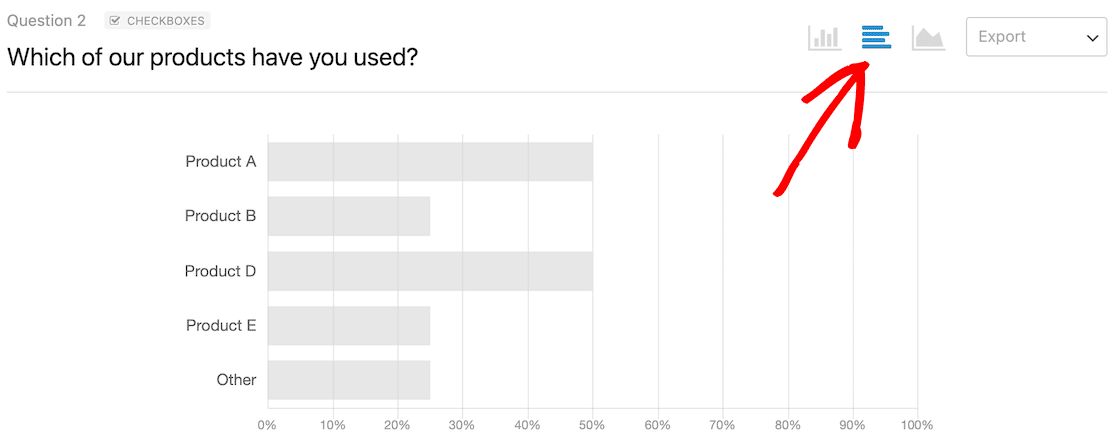
Le immagini sono anche un'ottima funzione da utilizzare nelle presentazioni. Se si desidera un'immagine dei risultati, è possibile scaricare ogni grafico come file PDF o JPG. Per farlo, cercare il menu a tendina Esporta nell'angolo in alto a destra di un grafico.
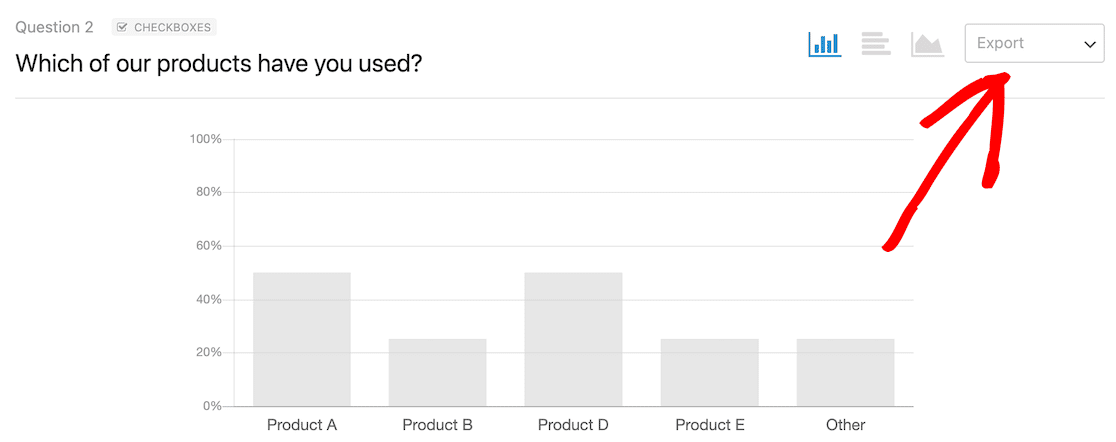
Si noti che in questa vista è possibile vedere le risposte all'indagine, ma non le informazioni identificative dei partecipanti all'indagine.
Ed ecco fatto! Ora siete pronti a creare sondaggi completamente anonimi sul vostro sito WordPress e a raccogliere feedback anonimi.
Domande frequenti sui sondaggi di feedback anonimi
Ecco alcune domande comuni che abbiamo ricevuto riguardo ai sondaggi anonimi in WordPress.
Un sondaggio anonimo può essere rintracciato?
No, un sondaggio anonimo non può essere rintracciato se non raccoglie informazioni identificative. In WPForms, è possibile rimuovere il nome, l'e-mail, l'indirizzo, il telefono e tutti gli altri campi che raccolgono informazioni di contatto. Inoltre, è possibile disabilitare gli indirizzi IP e la raccolta dei dati degli utenti in WPForms. Senza questi dati identificativi, le vostre indagini sono veramente anonime e non riconducibili a nessun individuo specifico.
Quindi, aggiungere la logica condizionale ai sondaggi
Probabilmente avete visto indagini che pongono domande di follow-up solo quando è necessario. È possibile utilizzare la logica condizionale per creare questo tipo di indagini e determinare quali risposte dell'utente attivano le domande di follow-up, portando l'indagine a un livello superiore.
Avete bisogno di qualche idea per le domande del sondaggio? Date un'occhiata a questo elenco di 52 domande per un modulo di feedback per aiutarvi a iniziare.
Inoltre, sapevate che WPForms ha un'integrazione con Google Sheets che vi permette di inviare automaticamente i dati del vostro modulo d'indagine a un foglio? Per maggiori informazioni, consultate la nostra guida dettagliata.
Costruite ora il vostro modulo WordPress
Siete pronti a creare il vostro modulo? Iniziate oggi stesso con il più semplice plugin per la creazione di moduli per WordPress. WPForms Pro include molti modelli gratuiti e offre una garanzia di rimborso di 14 giorni.
Se questo articolo vi ha aiutato, seguiteci su Facebook e Twitter per altre guide e tutorial gratuiti su WordPress.